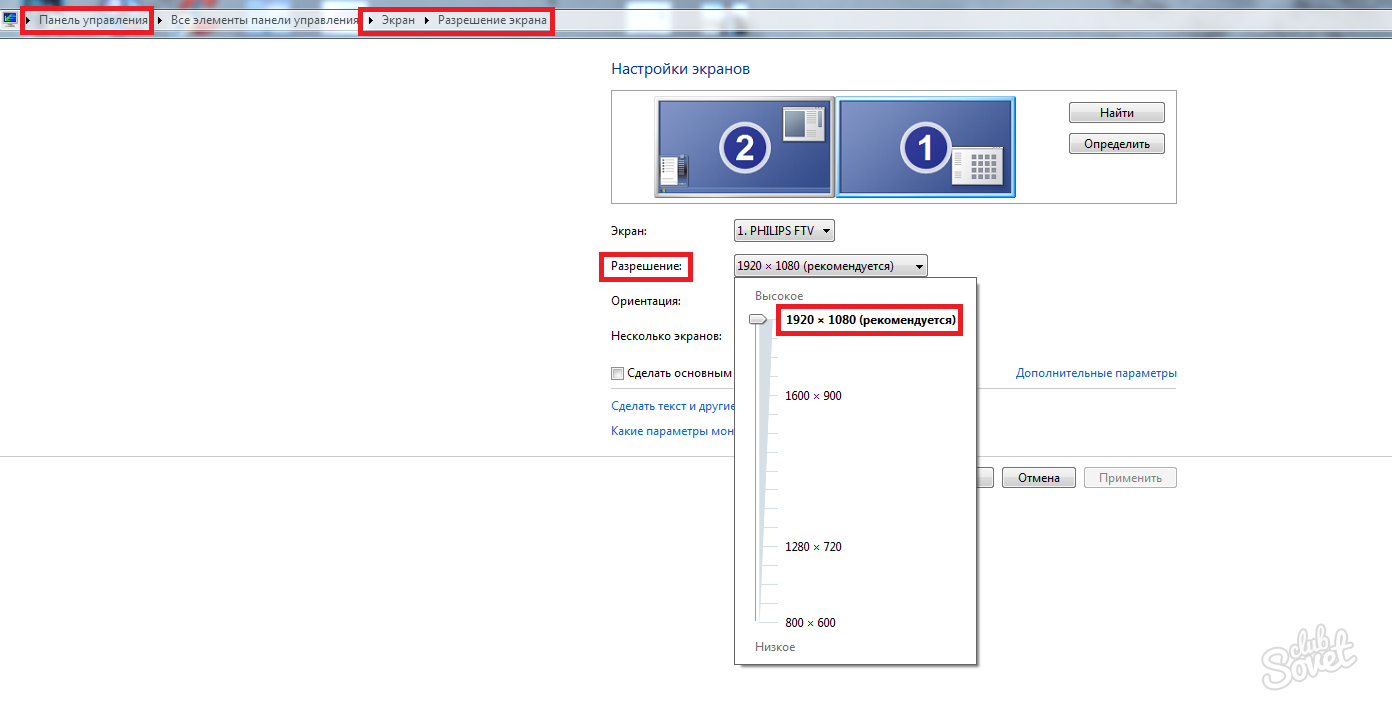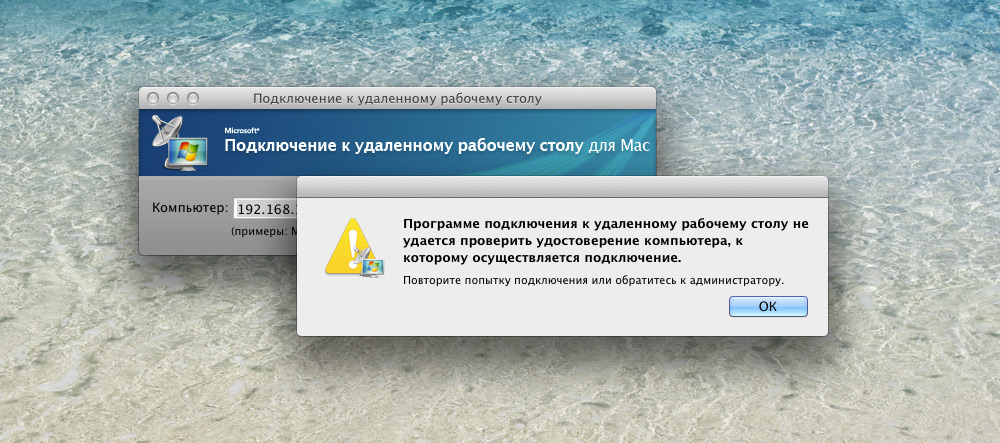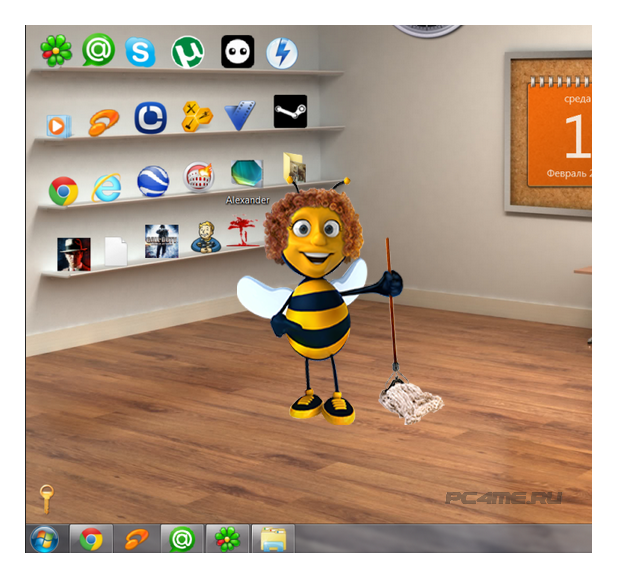Как убрать всплывающее окно с рабочего стола. Как убрать всплывающее окно на рабочем столе компьютера
Как убрать всплывающее окно с рабочего стола

Если на вашем рабочем столе появилось всплывающее окно «неизвестного происхождения» с каким-либо предложением, скорее всего это спайвар-программа, которая без вашего ведома, проникла на компьютер. Это окно рекламного характера, которое часто имеет непристойное содержание. К тому же вам предложат послать на специальный номер SMS-сообщение. Не отправляйте SMS. Вместо этого, последовательно выполните инструкцию представленную ниже.
Вам понадобитсяИнструменты: бесплатная программа Unlocker
Спонсор размещения P&G Статьи по теме "Как убрать всплывающее окно с рабочего стола" Как включить диспетчер окон рабочего стола Как включить диспетчер окон Как закрыть окно на рабочем столе1
Установите на компьютер бесплатную программу «Unlocker».
2

Откройте директорию «Documents and Settings». Отыщите папку с текущим именем пользователя (чтобы узнать текущее имя пользователя нажмите «Ctrl-Alt-Del» и прочитайте его в появившемся окне). Затем перейдите в директорию «Application Data». В этой директории находится программа, запускающая навязчивое всплывающее окно. При этом может быть несколько вариантов. Ищите папки с такими названиями: «AdSubscribe», «FieryAds», «AdRiver» или «CMedia».
3

Если вы не видите папку «Application Data», зайдите «Свойства папки» из меню «Сервис», перейдите на вкладку «Вид» и выберите опцию «Показывать скрытые папки и файлы».
4
Нажмите на «спайвар-папке» правую кнопку мыши, и щелкните «Unlocker» (Удалить). Программа попросит подтвердить действие, после чего попытается полностью удалить программу. К сожалению, на этом этапе она не сможет удалить всю папку и выведет сообщение о том, что удаление произойдет после перезагрузки компьютера. Выполните это требование.
5
После перезагрузки компьютера, откройте диалог «Выполнить», который можно найти в меню «Пуск». Напишите в текстовом поле «regedit» и нажмите «ОК».
6

Откроется редактор реестра. В дереве реестра, нужно зайти в «HKEY_LOCAL_MACHINE» и последовательно раскрыть вложенные директории из списка ниже.
- «software»;- «microsoft»;- «windows»;- «currentversion»;- «explorer».
В последней директории найдите папку с именем «shelliconoverlayidentifiers», а в ней – «AdSubscribe», «FieryAds», «AdRiver» или «CMedia» и удалите ее. Для этого выделите папку мышью и в меню «Правка» нажмите – «Удалить».Затем, найдите папку «Browser Helper Objects» (она находится в этой же ветке) выделите ее и удалите из нее следующий ключ (с правой стороны) - «CF272101-7F6E-4CF2-9453-B4C5D2FC32C0».
7
Перезагрузите компьютер.
Как простоdokak.ru
Как убрать всплывающие окна: различные способы :: SYL.ru
Вам надоело бесконечное количество всплывающих окон на экране, и вы не знаете, как избавиться от них? Эта статья расскажет вам, как устранить этих «вредителей» в кратчайшие сроки. Данное руководство предназначено для пользователей Windows.  Говоря о том, как убрать всплывающие окна, стоит сразу отметить, что большинство из них могут быть отключены простым нажатием кнопки! Все, что вам нужно сделать - это проигнорировать любые картинки и предложения и сразу же обратить внимание на правый верхний угол такого окна. Там вы найдете кнопку X. Нажмите ее, и появившийся объект исчезнет. Если этого не произойдет – придется использовать другие методы.
Говоря о том, как убрать всплывающие окна, стоит сразу отметить, что большинство из них могут быть отключены простым нажатием кнопки! Все, что вам нужно сделать - это проигнорировать любые картинки и предложения и сразу же обратить внимание на правый верхний угол такого окна. Там вы найдете кнопку X. Нажмите ее, и появившийся объект исчезнет. Если этого не произойдет – придется использовать другие методы.
Если кнопка закрытия не видна
Некоторые всплывающие окна запрограммированы таким образом, что склонны появляться в увеличенном виде, иногда даже полностью распространяясь за пределы экрана и тем самым закрывая вам доступ ко всему его содержимому, в том числе и к кнопке X. Однако это не должно стать причиной для беспокойства. Как убрать всплывающие окна такого типа? Вы должны переместить курсор мыши на панель задач, расположенную в нижней части экрана. Отсюда вы можете получить доступ ко всем приложениям, запущенным на вашем компьютере. Проще говоря, каждая кнопка на панели задач является открытым окном. Просто определите соответствующую иконку и затем щелкните правой кнопкой мыши по ней, после выберите «Закрыть» из меню. Всплывающее окно должно исчезнуть после этого. Если же эта попытка не привела к положительному результату, вам потребуется использовать более сложные методы. Например, щелкните мышью по полосе, расположенной вверху экрана, а затем нажмите и удерживайте клавиши ALT и F4 . Это позволит вам заблокировать всплывающие окна, каковы бы ни были их настройки.

Если окно "размножается"
Иногда такое неприятное явление принимает более агрессивную форму – при попытке закрыть окно открывается еще большее количество вкладок. От этого можно избавиться только одним способом – при помощи диспетчера задач. Чтобы открыть его, нажмите одновременно CTRL и ALT, и пока обе кнопки находятся в активном состоянии, вы должны нажать Del. Это действие приостановит работу всех приложений, запущенных на компьютере, и запустит меню. Вы должны выбрать в нем вкладку «Запустить Диспетчер задач». Указанная функция всегда имеет приоритет над любой другой программой, поэтому всегда помогает безотказно. Следуя инструкции о том, как убрать всплывающие окна, вы можете сделать это двумя способами – через вкладку «Программы» либо «Процессы». В первом случае вы увидите список всех отдельных окон, открытых на вашем компьютере, и сможете убрать то, что вам не нужно. Другой способ предлагает просмотреть список всех запущенных программ. Прокрутите его и найдите пункт под названием «iexplorer.exe» (или другой, идентичный вашему используемому веб-браузеру). Выберите данный вариант, а затем нажмите кнопку «Завершить процесс». На самом деле это самый действенный способ блокировать всплывающие окна на компьютере.

Защита компьютера
Кроме того, желательно установить на своем устройстве хорошую антивирусную защиту и мощный фаервол, который поможет избежать загрузки нежелательных приложений. Также рекомендуется заранее установить блокировку, предусмотренную настройками браузера. В таком случае вопрос о том, как убрать всплывающие окна, не будет для вас злободневным.
www.syl.ru
Как избавиться от всплывающих подсказок для элементов Рабочего стола? О некоторых других секретах в Windows 7.

Что научитесь делать, посмотрев это видео?
В этом видео-уроке вы научитесь избавляться от всплывающих подсказок для элементов рабочего стола и навсегда убрать окно обновлении системы Windows.
Описание видео:
Из предыдущего урока вы уже знаете, Как убрать с панели пуск ярлык Устранение проблем ПК? О некоторых других секретах в Windows 7.
1. Наверняка вы пользуетесь обновлениями системы Windows. Как правило, после обновления ОС просит перезагрузку, и в правом нижнем углу постоянно появляется окошко с предупреждением. Чтобы это уведомление вам не досаждало, нажмите комбинацию Win+R и введите в поле Выполнить следующую строку:
HKEY_LOCAL_MACHINE\SOFTWARE\Policies\Microsoft\Windows\WindowsUpdate\AU /v NoAutoRebootWithLoggedOnUsers /t REG_DWORD /d 1
Запустится окно, где вам нужно будет вбить параметр «y» и нажать Enter. После этого в вашей системе окно обновления Windows больше выскакивать не будет.
2. Если вас не устраивают стрелочки, которые есть около каждого ярлыка на рабочем столе, то их можно быстро и легко убрать. Вызовите команду Выполнить (Win+R) и впишите эту строчку:
REG ADD «HKLM\SOFTWARE\Microsoft\Windows\CurrentVersion\Explorer\Shell Icons» /v 29 /d %WINDIR%\system32\shell32.dll,50 /f
Нажмите ОК и перезагрузите компьютер. Изменения вступят в силу.
3. При создании ярлыка иконки создается точно такой же ярлык, но только с надписью «Ярлык». Как правило, этот «хвостик» пользователям не нравится, его приходится стирать. Чтобы не делать этого каждый раз, настройте свою систему так, чтобы при создании ярлыков такой надписи не появлялось. Для этого зайдите в реестр (Выполнить — regedit) и перейдите по пунктам: HKEY_CURRENT_USER – Software – Microsoft – Windows – CurrentVersion и открываете папку Explorer. Тут откройте параметр Link и все цифры в нем устанавливите нулями. Жмете ОК, закрываете реестр и перезагружаетесь. После перезагрузки попробуйте заново создать ярлык, изменения вас приятно удивят.
4.Для избавления всплывающих подсказок на элементах рабочего стола, нужно зайти в реестр по ветке: HKEY_CURRENT_USER – Software – Microsoft – Windows – CurrentVersion и открыть папку Advanced. Тут откройте параметр ShowInfoTip. Его значение нужно изменить с 1 на 0. Изменения вступают в силу после перезагрузки. Теперь при наведении курсора на ярлыки рабочего стола, никаких подсказок всплывать не будет.
В следующем уроке вы узнаете, как запустить Проводник в Windows 8?